My Passport – это серия портативных внешних жестких дисков, производимых Western Digital. Этот жесткий диск имеет внутреннюю скорость 5400 об/мин и очень популярен для хранения файлов, аудио, видео и т. Д.

Многие пользователи, владеющие этим диском, сообщили, что они столкнулись со многими проблемами, когда их диск не мог подключиться к их компьютеру. Диск загорится и будет показывать признаки «подключения», диск будет присутствовать в диспетчере устройств, но компьютер не сможет его распознать. Эта проблема может возникнуть по разным причинам. Возможно, неисправен кабель или неправильно установлены драйверы устройств. Мы перечислили несколько различных обходных путей. Начните сверху и двигайтесь вниз.
Решение 1. Попробуйте другой кабель
Большинство проблем возникает из-за неисправного кабеля. Кабели – это аппаратное обеспечение, и для их неисправности не требуется причина. После длительного использования почти все кабели требуют замены. Прежде всего, убедитесь, что все контакты правильно вставлены в дисковод. Затем убедитесь, что вы подключаете диск к работающему USB-порту . Вам следует попробовать несколько портов и посмотреть, имеют ли они какое-либо значение.
Также попробуйте проверить диск на другом компьютере и посмотреть, не обнаруживается ли он там. Если это не так, это означает, что, вероятно, в вашем кабеле есть неисправность. Замените его и покупайте только подходящий кабель, предназначенный для вашего привода. Когда мы говорим о кабелях, предназначенных для жестких дисков, возникает множество проблем с совместимостью. Если замена кабеля не принесла никакой пользы, вы можете перейти к другим программным решениям, перечисленным ниже.
Решение 2. Изменение буквы диска и имени пути
Другой обходной путь, который мы можем попробовать, – это изменить букву диска или имя пути. Каждый диск идентифицируется уникальным именем диска, а также путем, по которому к нему можно получить доступ. Мы можем присвоить вашему диску другое имя и посмотреть, имеет ли это значение.
- Нажмите Windows + R, введите « diskmgmt. msc »в диалоговом окне и нажмите Enter.
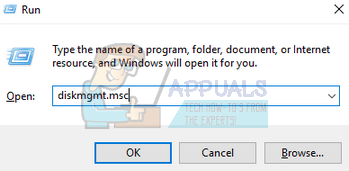
- В разделе управления дисками щелкните правой кнопкой мыши диск и выберите« Изменить букву диска и пути ».
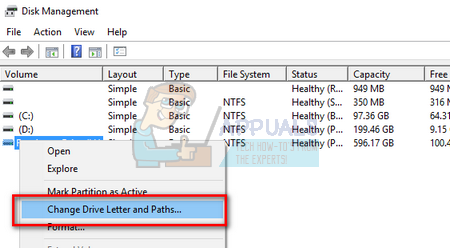
- Щелкните значок « Добавить »в списке имеющихся опций.
Примечание. Если у вашего диска уже есть имя, нажмите «Изменить» вместо «Добавить». В этом случае, поскольку диск уже назван «H», мы нажмем «Изменить и выбрать новую букву диска для жесткого диска».
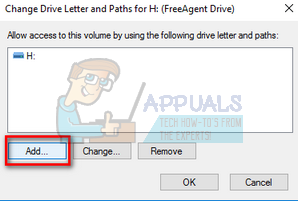
- Теперь выберите новую букву диска для вашего жесткого диска. Нажмите OK , чтобы сохранить изменения и выход.
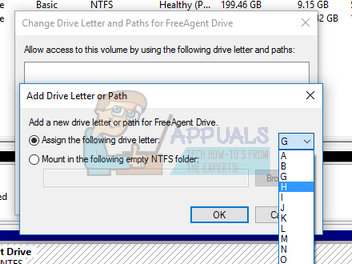
- Теперь проверьте, можете ли вы получить доступ к жесткому диску. Если вы все еще не можете, перезагрузите компьютер. и проверьте еще раз.
Решение 3. Переустановка контроллеров USB
Контроллеры USB – это части оборудования, которые инициализируются, питание и запускать ваши USB-устройства. Они являются основной движущей силой всех подключений, выполняемых через USB. Мы можем попробовать обновить их драйверы и посмотреть, решит ли это проблему. Сначала мы удалим драйверы, а затем перезагрузим ваш компьютер. После перезагрузки компьютера он автоматически обнаружит подключенное оборудование и установит необходимые драйверы.
- Нажмите Windows + R, введите « devmgmt.msc »в диалоговом окне и нажмите Enter. .
- В диспетчере устройств разверните категорию « Контроллеры универсальной последовательной шины ».
- Перейдите по всем записям пока не найдете контроллер, через который подключен внешний жесткий диск. Щелкните его правой кнопкой мыши и выберите « Удалить ».
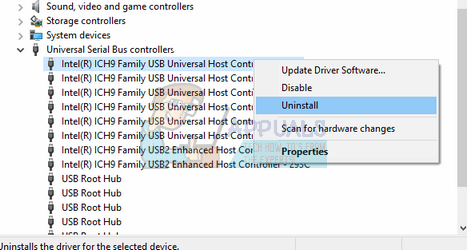
- Перезагрузите компьютер и проверьте, решена ли проблема.
Решение 4: Обновление драйвера устройства
Если все вышеперечисленные решения не работают, мы можем попробовать обновить драйверы накопителя. Драйверы – это основная рабочая сила для работы любого устройства. Если все вышеперечисленные решения не работают, это означает, что с кабелем проблем нет, путь к файлу действителен и контроллеры USB работают должным образом. Сначала мы «идентифицируем» диск, загрузим драйверы в доступное место, а затем попробуем переустановить их с помощью диспетчера устройств.
Примечание. Это решение для ситуаций где ваш диск отображается как «Неизвестное устройство». Если ваш диск правильно отображается в диспетчере устройств, вы можете вручную загрузить драйверы без действий, перечисленных ниже, и обновить их соответствующим образом.
- Нажмите Windows + R, введите « devmgmt.msc »и нажмите Enter.
- В диспетчере устройств найдите« Неизвестное устройство ». Он может находиться в категориях «Дисковые накопители, контроллеры универсальной последовательной шины, другие устройства или портативные устройства». Щелкните его правой кнопкой мыши и выберите «Свойства».
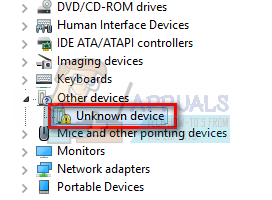
- Щелкните вкладку « Подробности ». Щелкните раскрывающееся меню и прокрутите все записи, пока не найдете « Идентификаторы оборудования ». Скопируйте код « first» , который вы видите там, и вставьте его в поисковую систему. Вы сможете скачать драйверы.
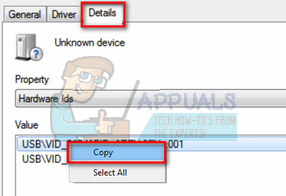
- После вас загрузили драйверы в доступное место, снова щелкните диск правой кнопкой мыши и выберите « Обновить программное обеспечение драйвера ». Выберите второй вариант « Искать на моем компьютере драйверы ». Теперь перейдите к драйверу, который вы сохранили на предыдущем шаге, и установите его соответствующим образом.
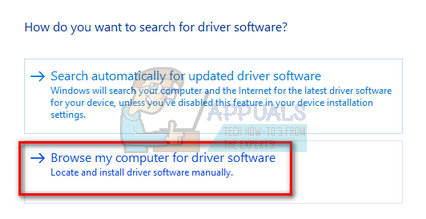
- Перезагрузите компьютер и проверьте, есть ли у вас доступ к диску.
Примечание: Вам также следует попробовать подключить все другие USB-устройства к вашему компьютеру. К этим устройствам относятся мышь, клавиатура, USB-накопители и т. Д. После того, как все они будут отключены, перезагрузите компьютер и подключите только жесткий диск.
